
បន្ទាប់ពីចុះឈ្មោះនិងបង្កើត Yandex.Disk អ្នកអាចតំឡើងវាតាមដែលអ្នកចង់បាន។ ចូរយើងវិភាគការកំណត់សំខាន់ៗនៃកម្មវិធី។
ការកំណត់ថាស Yandex ត្រូវបានហៅដោយចុចខាងស្តាំលើរូបតំណាងកម្មវិធីនៅក្នុងថាស។ នៅទីនេះយើងឃើញបញ្ជីឯកសារដែលបានធ្វើសមកាលកម្មចុងក្រោយនិងឧបករណ៍តូចមួយនៅជ្រុងខាងស្តាំខាងក្រោម។ យើងត្រូវការវា។ ចុចក្នុងម៉ឺនុយបរិបទទម្លាក់ចុះយើងរកឃើញធាតុ "ការកំណត់".

សំខាន់
នៅលើផ្ទាំងនេះកម្មវិធីត្រូវបានចាប់ផ្តើមនៅពេលចូលហើយសមត្ថភាពក្នុងការទទួលព័ត៌មានពី Yandex Disk ត្រូវបានបើក។ ទីតាំងរបស់ថតកម្មវិធីក៏អាចផ្លាស់ប្តូរបានដែរ។

ប្រសិនបើអ្នកកំពុងធ្វើការយ៉ាងសកម្មជាមួយឌីសនោះមានន័យថាអ្នកចូលប្រើសេវាកម្មជានិច្ចហើយអនុវត្តសកម្មភាពមួយចំនួនបន្ទាប់មកវាល្អប្រសើរជាងមុនដើម្បីបើកដំណើរការដោយស្វ័យប្រវត្តិ - វាជួយសន្សំសំចៃពេលវេលា។
យោងទៅតាមអ្នកនិពន្ធការផ្លាស់ប្តូរទីតាំងថតមិនមានន័យច្រើនទេលុះត្រាតែអ្នកចង់បង្កើនទំហំផ្ទុកនៅលើដ្រាយប្រព័ន្ធហើយនោះគឺជាកន្លែងដែលថតស្ថិតនៅ។ អ្នកអាចផ្ទេរទិន្នន័យទៅកន្លែងណាមួយសូម្បីតែឧបករណ៍ផ្ទុកយូអេសប៊ីក៏ដោយក្នុងករណីនេះនៅពេលដ្រាយវ៍ត្រូវបានផ្តាច់ចេញពីកុំព្យូទ័រដ្រាយវ៍នឹងឈប់ដំណើរការ។
និងភាពមិនច្បាស់លាស់មួយបន្ថែមទៀត: វានឹងចាំបាច់ដើម្បីធានាថាលិខិតដ្រាយនៅពេលភ្ជាប់ដ្រាយវ៍ពន្លឺត្រូវគ្នានឹងឯកសារដែលបានបញ្ជាក់នៅក្នុងការកំណត់បើមិនដូច្នេះទេកម្មវិធីនឹងមិនអាចរកផ្លូវទៅថតបានទេ។
វាពិបាកក្នុងការនិយាយអ្វីទាំងអស់អំពីព័ត៌មានពី Yandex ថាសពីព្រោះសម្រាប់រាល់ពេលនៃការប្រើប្រាស់មិនមែនមានព័ត៌មានតែមួយបានកើតឡើងទេ។
គណនី
នេះគឺជាផ្ទាំងព័ត៌មានបន្ថែម។ នៅទីនេះអ្នកនឹងឃើញឈ្មោះអ្នកប្រើពីគណនី Yandex របស់អ្នកព័ត៌មានអំពីការប្រើប្រាស់បរិមាណនិងប៊ូតុងមួយដើម្បីផ្តាច់កុំព្យូទ័ររបស់អ្នកពីថាស។

ប៊ូតុងអនុវត្តមុខងារនៃការចាកចេញពីដ្រាយ Yandex ។ នៅពេលអ្នកចុចម្តងទៀតអ្នកនឹងត្រូវបញ្ចូលឈ្មោះអ្នកប្រើនិងពាក្យសម្ងាត់ម្តងទៀត។ នេះអាចមានភាពងាយស្រួលប្រសិនបើអ្នកត្រូវការភ្ជាប់ទៅគណនីផ្សេងទៀត។
ធ្វើសមកាលកម្ម
ថតទាំងអស់ដែលមាននៅក្នុងថតថាសត្រូវបានធ្វើសមកាលកម្មជាមួយឃ្លាំងនោះគឺឯកសារទាំងអស់ដែលធ្លាក់ចូលទៅក្នុងថតឯកសារឬថតឯកសាររងត្រូវបានផ្ទុកឡើងដោយស្វ័យប្រវត្តិទៅម៉ាស៊ីនមេ។
សម្រាប់ថតឯកសារនីមួយៗការធ្វើសមកាលកម្មអាចត្រូវបានបិទប៉ុន្តែក្នុងករណីនេះថតនឹងត្រូវលុបចេញពីកុំព្យូទ័រហើយនឹងនៅសល់តែពពកប៉ុណ្ណោះ។ នៅក្នុងម៉ឺនុយការកំណត់វានឹងអាចមើលឃើញផងដែរ។
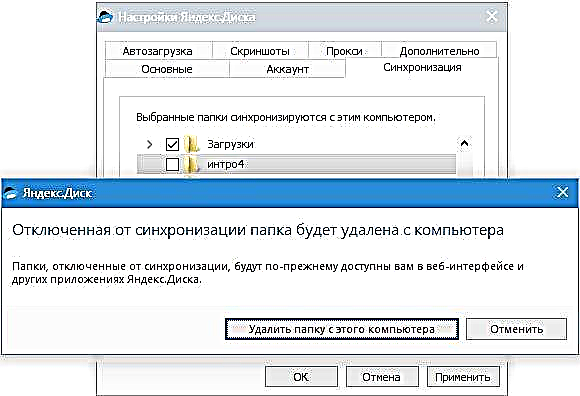
ផ្ទុកឡើងវិញដោយស្វ័យប្រវត្តិ
Yandex ឌីសធ្វើឱ្យវាអាចនាំចូលរូបថតពីកាមេរ៉ាដែលភ្ជាប់ទៅកុំព្យូទ័រ។ ក្នុងករណីនេះកម្មវិធីចងចាំទម្រង់កំណត់ហើយនៅពេលបន្ទាប់អ្នកភ្ជាប់អ្នកមិនចាំបាច់កំណត់រចនាសម្ព័ន្ធអ្វីទេ។
ប៊ូតុង ភ្លេចឧបករណ៍ ដោះកាំមេរ៉ាទាំងអស់ចេញពីកុំព្យូទ័រ។

រូបថតអេក្រង់
នៅលើផ្ទាំងនេះគ្រាប់ចុចក្តៅត្រូវបានតំឡើងដើម្បីហៅមុខងារផ្សេងៗប្រភេទឈ្មោះនិងទ្រង់ទ្រាយឯកសារ។

កម្មវិធីសម្រាប់ថតរូបអេក្រង់ពេញអេក្រង់អនុញ្ញាតឱ្យអ្នកប្រើគ្រាប់ចុចស្តង់ដារ Prt scrប៉ុន្តែដើម្បីបាញ់តំបន់ជាក់លាក់មួយអ្នកត្រូវហៅរូបថតអេក្រង់ដោយប្រើផ្លូវកាត់។ នេះជាការរអាក់រអួលខ្លាំងប្រសិនបើអ្នកត្រូវការថតអេក្រង់នៃផ្នែកមួយនៃបង្អួចដែលត្រូវបានពង្រីកទៅពេញអេក្រង់ (ឧទាហរណ៍កម្មវិធីរុករក) ។ នេះគឺជាកន្លែងដែលកូនសោក្តៅចូលមកជួយសង្គ្រោះ។
ការរួមផ្សំណាមួយអាចត្រូវបានជ្រើសរើសរឿងសំខាន់គឺថាបន្សំទាំងនេះមិនត្រូវបានកាន់កាប់ដោយប្រព័ន្ធទេ។
ប្រូកស៊ី
ការសន្មតទាំងមូលអាចត្រូវបានសរសេរអំពីការកំណត់ទាំងនេះដូច្នេះយើងដាក់កម្រិតខ្លួនយើងឱ្យមានការពន្យល់ខ្លី។

ម៉ាស៊ីនមេប្រូកស៊ី - ម៉ាស៊ីនមេដែលអតិថិជនស្នើសុំទៅកាន់បណ្តាញ។ វាជាប្រភេទអេក្រង់រវាងកុំព្យូទ័រក្នុងស្រុកនិងអ៊ីនធឺណិត។ ម៉ាស៊ីនមេបែបនេះអនុវត្តមុខងារផ្សេងៗគ្នា - ពីការអ៊ិនគ្រីបចរាចរណ៍រហូតដល់ការការពារកុំព្យូទ័ររបស់អតិថិជនពីការវាយប្រហារ។
ក្នុងករណីណាក៏ដោយប្រសិនបើអ្នកប្រើប្រូកស៊ីហើយដឹងពីមូលហេតុដែលអ្នកត្រូវការវាបន្ទាប់មកកំណត់រចនាសម្ព័ន្ធអ្វីគ្រប់យ៉ាងដោយខ្លួនឯង។ បើមិនដូច្នោះទេគាត់មិនចាំបាច់ទេ។
ស្រេចចិត្ត
ផ្ទាំងនេះត្រូវបានប្រើដើម្បីតំឡើងការតំឡើងការអាប់ដេតល្បឿនភ្ជាប់ដោយស្វ័យប្រវត្តិផ្ញើសារកំហុសនិងការជូនដំណឹងអំពីថតចែករំលែក។

អ្វីគ្រប់យ៉ាងគឺច្បាស់នៅទីនេះខ្ញុំនឹងនិយាយតែអំពីការកំណត់ល្បឿនប៉ុណ្ណោះ។
Yandex ថាសនៅពេលធ្វើសមកាលកម្មទាញយកឯកសារក្នុងស្ទ្រីមជាច្រើនកាន់កាប់ផ្នែកធំនៃបណ្តាញអ៊ីនធឺណិត។ ប្រសិនបើមានតម្រូវការក្នុងការកំនត់ចំណង់អាហាររបស់កម្មវិធីបន្ទាប់មកអ្នកអាចដាក់ដុងនេះ។
ឥឡូវនេះយើងដឹងពីកន្លែងដែលការកំណត់ Yandex ថាសនិងអ្វីដែលពួកគេផ្លាស់ប្តូរនៅក្នុងកម្មវិធី។ អ្នកអាចទៅធ្វើការ។










